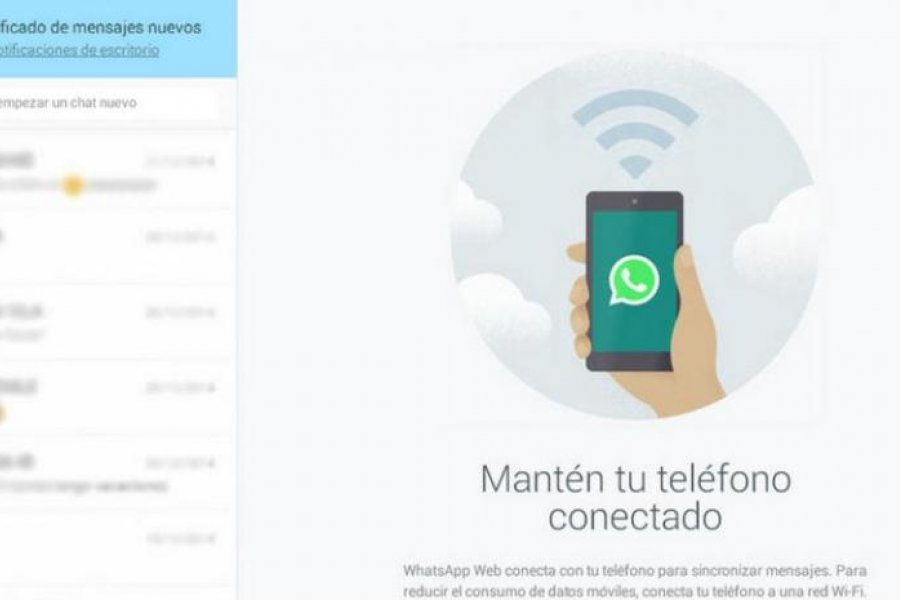Aprendé cómo configurar esta función para poder saber cuando se conectan tus contactos, tal como sucedía con el MSN.
WhatsApp Web es una herramienta que ya forma parte de nuestra vida cotidiana. Y en la cual siempre se pueden descubrir cosas nuevas: cómo hacer para que cargue los mensajes más rápido, cómo ponerle contraseña o qué extensiones bajar para sumarle funciones.
La versión web de WhatsApp puede servirte para estar al día con tus mensajes ya sean de trabajo, de estudio, de amigos o de familia. En ese marco, también te puede resultar muy útil saber que podés configurar tu cuenta para recibir una notificación cuando se conecte uno de tus contactos.
De esta forma, cómo solía ser costumbre en el MSN, podrás seguir haciendo otra cosa en tu computadora mientras esperás que se conecte una persona, sin tener que estar revisando permanentemente.
¿Cómo activar esta función?
Para empezar, tenés que entrar a la tienda en Chrome Store e instalar la extensión para Google Chrome de WhatsApp Web Plus.
Cuando la extensión esté funcionando tenés que dar clic al ícono del rompecabezas que se encuentra en la esquina superior derecha de tu navegador para desplegar el menú de los complementos del navegador.
Iniciar WhatsApp Web desde el mismo navegador donde instalaste la extensión.
Abrí tu cuenta escaneando el Código QR que allí te muestra usando la cámara de tu smartphone y vincular tus dispositivos.
Ya sólo restará que sigas ese paso para que presiones el botón de la extensión y elijas la opción de Notify about online contacts.
¿Cómo ponerle contraseña a tu WhatsApp Web?
Instalar la extensión WA Web Plus for WhatsApp
Entrar a la página del plugin.
Hacer clic en "Añadir a Chrome" y en "Añadir extensión".
Escribir la contraseña que elijas y pulsar Enter para fijarla en tu WhatsApp.
En cuanto hagas esto, tu WhatsApp Web ya tendrá asignada la contraseña que seleccionaste. Así, cada vez que accedas, verás la solicitud de contraseña y deberás introducir la escrita en el ajuste para acceder a todas las conversaciones.